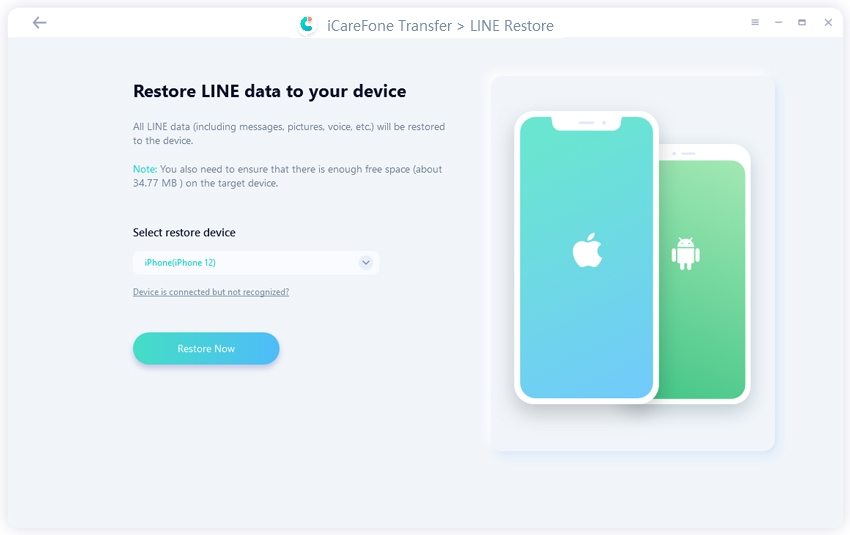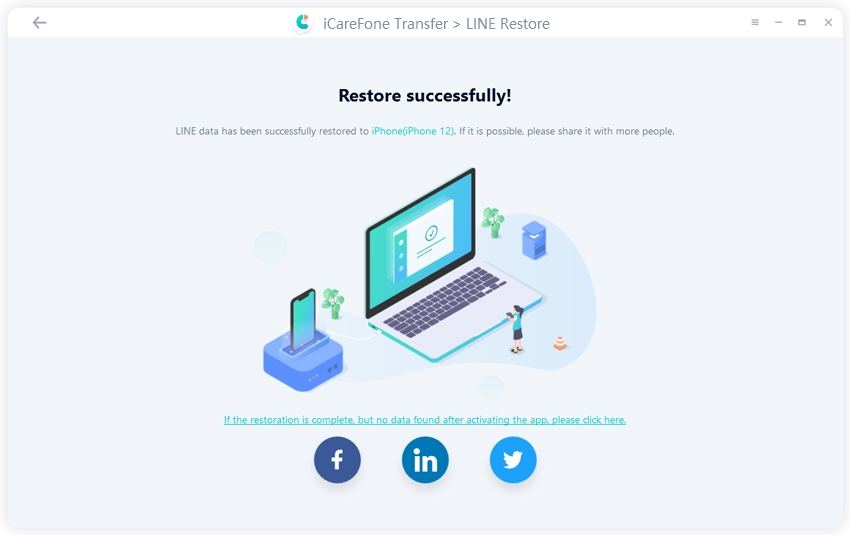[TERPECAHKAN] Bagaimana Cara Memindahkan LINE dari Android ke iPhone?
by Anna Sherry Diperbarui pada 2022-11-25 / Perbarui untuk WhatsApp Tips
Anda punya iPhone 14 baru, kan? Dan sekarang Anda sedang mencari cara untuk mentransfer riwayat obrolan LINE dari Android ke iPhone? Sudah dipahami dengan baik mengapa Anda ingin memindahkan LINE dari Android ke iPhone. Mungkin tidak sesederhana yang Anda pikirkan. Namun setelah membaca artikel ini, hal itu bukan masalah lagi.
- Bagian 1. Mengapa Sangat Sulit untuk Memindahkan LINE dari Android ke iPhone?
- Bagian 2: Memindahkan Riwayat Obrolan LINE dari Android ke iPhone Melalui Email atau Google Drive
- Bagian 3: Memindahkan LINE dari Android ke iPhone dengan iCareFone untuk WhatsApp Transfer
- Bagian 4: Backuptrans Android iPhone LINE Transfer (Alat Pihak Ketiga)
Bagian 1. Mengapa Sangat Sulit untuk Memindahkan LINE dari Android ke iPhone?
Banyak orang akan mengatakan banyaknya alasan yang membuat sulit memindahkan riwayat obrolan line dari Android ke iPhone. Memang sulit, tetapi bisa dipecahkan. Saya sebutkan dua alasan utama. Yaitu:
1. iOS memiliki banyak Keterbatasan
iOS memiliki data sistem operasi berbeda yang bekerja secara berbeda dari data sistem operasi Android. Tidak seperti Android, itu tidak memungkinkan Anda untuk mengunduh file acak untuk aplikasi yang baru diinstal. Ini membatasi koneksi antara data sistem operasi yang berlawanan.
2. LINE tidak menawarkan solusi ini
Tidak ada cara resmi untuk memindahkan riwayat obrolan LINE ke iPhone baru. LINE hanya menawarkan pengimporan riwayat pesan Anda dan data relevan lainnya secara resmi antara Android ke perangkat Android, demikian pula, dari satu iOS ke perangkat iOS lainnya.
Bagian 2: Memindahkan Riwayat Obrolan LINE dari Android ke iPhone Melalui Email atau Google Drive
Kami telah membahas bahwa tidak mungkin untuk membiarkan Anda mentransfer obrolan LINE dari Android ke iPhone secara resmi, tetapi Anda dapat mengirim obrolan dan media ke alamat email Anda atau Anda cukup menggunakan email untuk membuat akun Google untuk Google Drive di Android untuk mencadangkan LINE Android ke iOS.
Tapi, kedua cara ini hanya berfungsi untuk Android di atas versi 6.0.
Salin riwayat obrolan LINE dari Android ke iPhone dengan Email.
- Buka satu percakapan.
- Temukan tombol "v", ketuk pengaturan, pilih "ekspor riwayat obrolan".
- Pilih Email untuk mengirim obrolan Anda ke email Anda sendiri.
- Unduh LINE di iPhone baru Anda, dan buka Email, lalu, Anda dapat memeriksa riwayat obrolan di iPhone baru Anda.
- Catatan: Cara ini tidak mendukung untuk memulihkan riwayat LINE Anda secara langsung di LINE.
Pindahkan riwayat obrolan LINE dari Android ke iPhone dengan Google Drive
- Buka aplikasi LINE di ponsel Android Anda dan ketuk untuk membukanya.
- Temukan opsi "Teman". Buka opsi untuk "Pengaturan".
- Pilih opsi "Obrolan".
- Temukan opsi untuk "Cadangkan dan Pulihkan Riwayat Obrolan" dan pilih.
- Klik "cadangkan ke Google Drive", dan Aplikasi akan mulai mencadangkan data Anda pada kapasitas penyimpanan.
- Hubungkan ponsel Android Anda dengan komputer dan salin folder cadangan LINE ke komputer.
Download Google Drive di iPhone Anda, kemudian, Anda dapat mengakses semua riwayat obrolan LINE Anda setelah login di iPhone Anda.

Kontra:
Kedua metode ini hanya dapat membantu Anda mengakses obrolan LINE di iPhone baru Anda, tidak memungkinkan Anda untuk mengembalikannya ke aplikasi LINE.
Butuh waktu untuk mentransfer dan sangat tidak nyaman.
Bagian 3: Pindahkan LINE dari iPhone ke iPhone dengan iCareFone untuk WhatsApp Transfer
Selain backuptrans, ada software lain yang bernama Tenorshare iCareFone for LINE Transfer. Anda dapat dengan mudah menggunakan alat ini untuk membuat cadangan data LINE di komputer Anda dan kemudian mengembalikannya ke iPhone Anda (hanya iOS ke iOS). Mari kita lihat cara kerjanya.
Berikut langkah dengan gambar tentang cara mentransfer LINE dari iPhone ke iPhone dengan iCarefone for WhatsApp Transfer.
Buka iCareFone for WhatsApp Transfer, sambungkan iPhone Anda dan cari Menu "LINE".

Klik tombol "Cadangkan Sekarang".

Beberapa menit pencadangan LINE akan selesai.

Selanjutnya, sambungkan iPhone Anda dan pilih LINE lagi, lalu pilih "Tampilkan & Pulihkan"> "Pulihkan Sekarang".

Setelah beberapa menit, riwayat obrolan LINE iPhone Anda akan dikembalikan ke iPhone Anda.

Ini adalah cara menggunakan iCareFone for WhatsApp Transfer untuk memindahkan riwayat obrolan LINE dari iPhone ke iPhone. Sebenarnya, ini lebih mudah daripada Backuptrans.
Bagian 4: Backuptrans Android iPhone LINE Transfer (Alat Pihak Ketiga)
Backuptrans Transfer LINE Android ke iPhone direkomendasikan karena selalu memberikan solusi termudah dan lebih baik untuk memindahkan data.
Backuptrans sebenarnya adalah program memindahkan riwayat obrolan LINE yang membantu Anda memindahkan obrolan line dari android ke iphone dengan mudah. Anda harus menghubungkan kedua ponsel Anda dengan PC Anda melalui kabel USD untuk memindahkannya.
- Instal Backuptrans di komputer Anda dan hubungkan kedua ponsel Anda melalui kabel USB.
- Cadangkan riwayat obrolan LINE dengan masuk ke opsi Cadangan di aplikasi LINE Anda. Sebuah pesan akan muncul di layar Android Anda yang mengatakan "Cadangkan Data saya". Ketuk tombol ini tanpa memasukkan kata sandi dan ketuk "OK" di perangkat lunak di PC Anda.
- Jendela pop-up akan ditampilkan yang mewakili obrolan LINE Anda di layar.
- Pergi ke "Daftar Perangkat" Anda. Klik pada Perangkat Android Anda.
- Klik toolbar atas dan tekan opsi "Pindahkan Pesan dari Android ke iPhone".
Dari opsi alat, Pilih iPhone tempat Anda ingin mentransfer riwayat obrolan Line Anda. Pilih iPhone target dan Klik tombol "Konfirmasi".

Untuk memulihkan riwayat obrolan LINE dari Android ke iPhone, pastikan untuk menutup aplikasi LINE di iPhone Anda.
Kontra:
Ini bukan perangkat lunak yang gratis. Anda perlu membeli layanan ini.
Anda mungkin tidak berhasil memindahkan semua data karena beberapa alasan.
Gagasan Akhir
Memindahkan obrolan LINE dari iPhone ke iPhone tidak sulit lagi. Anda dapat melakukannya dengan mudah jika Anda mengikuti prosedur dengan benar dan memilih perangkat lunak yang tepat untuk menyelesaikan tugas Anda. Seperti Tenorshare iCareFone for WhatsApp Transfer. Jika artikel ini membantu Anda, jangan lupa bagikan postingan ini di Quora.
FAQ Tentang Memindahkan LINE Dari Android ke iPhone
1. Bisakah saya mengembalikan Riwayat Obrolan LINE?
Ya, Anda benar-benar dapat memulihkan Riwayat Obrolan Line Anda. Anda dapat memiliki alat pemulihan seperti Tenorhsare UltData, D-Back dll. Alat ini dapat membantu Anda memulihkan riwayat obrolan LINE tanpa cadangan.
2. Bagaimana cara mengembalikan akun LINE saya?
Buka LINE di ponsel Anda, masukkan nomor telepon Anda, dan dapatkan kode verifikasi. Klik "Ya. Itu akun saya" dan masukkan email Anda yang terdaftar di akun ini. Kemudian, Anda bisa mendapatkan kembali akun LINE Anda.
3. Bagaimana cara menggunakan Line yang sama di dua perangkat?
Untuk iPhone: Cari http://vip.othman.tv/ di Safari, dan ketuk "Line 2" untuk mengunduh. Setelah instalasi, Temukan pengaturan, buka umum, ketuk profil dan klik "Percayai Perangkat Lunak VNE" untuk mengizinkan iPhone menerima aplikasi ini. Masuk untuk mendaftar atau masuk ke aplikasi LINE.
Untuk ponsel Android: Gunakan Ruang Paralel. Pilih "Line">" Tambahkan ke Ruang Paralel".